
Mündəricat:
- Müəllif John Day [email protected].
- Public 2024-01-30 07:46.
- Son dəyişdirildi 2025-01-23 12:54.

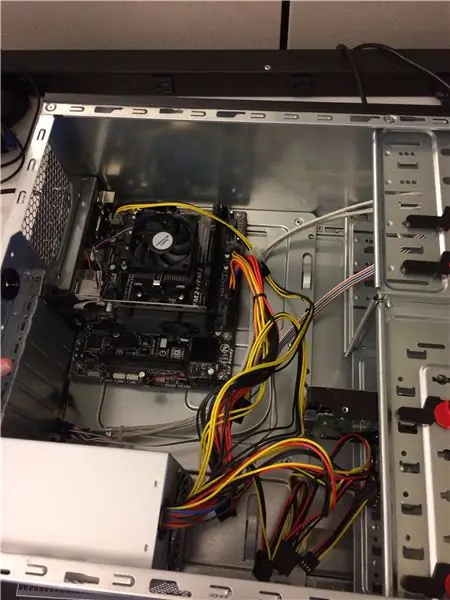
Kompüter qurma dərsimə xoş gəldiniz. Bu, seçilmiş komponentlərdən bir PC qurmaq üçün tam bir bələdçi olacaq. Niyə bir PC qurmaq lazımdır? Bunun bir çox səbəbi var. Birincisi, öz kompüterinizi qurmaq, əvvəlcədən hazırlanmış bir şey satın almaqdan və ya başqasının sizin üçün qurmasından daha ucuzdur.
Qurduğum PC -nin texniki xüsusiyyətləri belədir:
Korpus: ATX Ultra markalı korpus
Enerji təchizatı: Orion enerji təchizatı
CPU: AMD A8-7400k
İstilik Emici: Thermaltake istilik emici
Anakart: Gigabyte anakart
Ram: PNY 4 GB 1600 MHz
Qrafik kartı: nVIDIA GT GeForce 610
Sərt Disk: Western Digital Blue 1 TB
Optik Sürücü: Müxtəlif. optik sürücü
Kasa Fanlar: 2 Cooler Master 120mm fanat
Həm də lazımdır: Termal pasta
Addım 1: Dava

1. Korpusun yan panelini sökün və çıxarın
Addım 2: Anakart


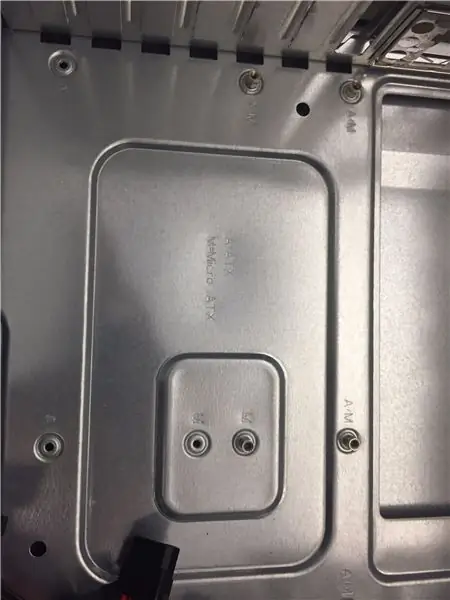
1. Anakartın delikləri ilə üst -üstə düşən deşikləri daxil edin
2. Anakartı dayaqların üzərinə qoyun və vintləri vidalayın ki, anakart cərəyanlı olsun
Diqqət etməli olduğunuz başqa bir şey, anakartınızın forma faktorunu bilməkdir. Fərqli forma faktorları üçün qarşıdurmalar üçün fərqli deliklər var.
Addım 3: CPU daxil edin

1. Anakartınızdakı CPU yuvasını tapın
2. Yuvanın yan tərəfindəki qolu qaldırın
3. Qızıl üçbucağı yuvadakı üçbucaqla hizalayın
4. ZIF (Zero Insertion Force) istifadə edərək CPU -nu diqqətlə yuvaya endirin.
5. CPU -nu yuvasına bağlamaq üçün tutma qolunu aşağı salın
Addım 4: Termal Pasta və İstilik Emici
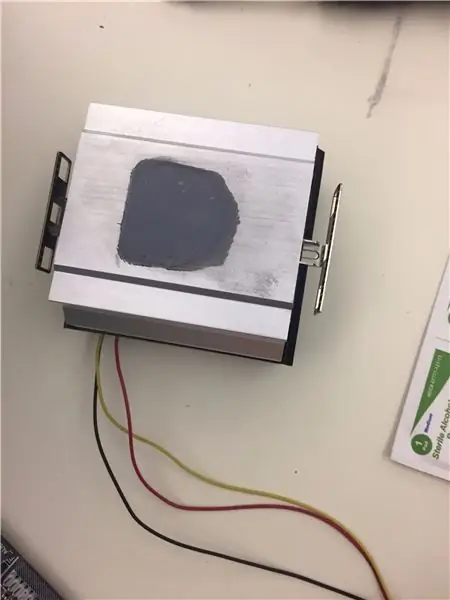
1. CPU -nun üstünə noxud ölçüsündə termal pasta qoyun
2. Soyuducunun yan tərəfindəki metal qarmaqların CPU mötərizəsindəki plastik qarmaqlarla düzülmüş olduğundan əmin olun.
3. Bağlandıqda, istilik alıcının yan tərəfindəki qolu çəkin
4. Soyuducudan/fandan çıxan şnuru CPU fan fişinə bağlayın
Addım 5: RAM

1. Anakartdakı RAM yuvalarını tapın
2. RAM yuvasındakı və RAM çubuğundakı çentikləri düzün
3. RAM yuvalarının yan tərəfindəki nişanların aşağıya doğru döndüyünə əmin olun
4. RAM çubuğunu möhkəm basıb saxlayın. RAM düzgün qurulduqda, nişanlar avtomatik olaraq geri dönəcəkdir
Addım 6: Qrafik Kartı

1. Anakartınızdakı PCI ekspres yuvasını tapın (uzundur)
2. Qrafik kartın girintisini RAM kimi yuva ilə hizalayın
3. Həm də RAM kimi, qrafik kartının düzgün şəkildə daxil edildiyindən əmin olmaq üçün möhkəm bir şəkildə aşağı itələməyiniz lazım ola bilər
Addım 7: Enerji təchizatı

1. Enerji təchizatınızı götürün və 4 pinli fiş və 24 pinli fişi tapın
2. Onları anakartdakı müvafiq yuvalarına bağlayın
3. Güc mənbəyini korpusun arxasına daxil edin və vidalayın
4. Enerji mənbəyinin arxasındakı qırmızı açarın 115V -a təyin olunduğundan əmin olun
Addım 8: Bip Kodları/POST
1. Kompüter açıldıqda bir bip səsi eşitsəniz, bu, RAM -ı algılar, bu yaxşıdır
2. Kompüter səs siqnalı verdikdən sonra POST (Power On Self Test) başlayacaq.
3. POST -un məqsədi bütün avadanlıqlarınızın düzgün işlədiyindən əmin olmaqdır
Addım 9: Sərt Disklər


1. Sərt diskləri qablara daxil edin və korpusda çırpılmaması üçün vidalayın
2. SATA kabelini anakarta, sonra isə sabit diskin arxasına qoşun
Addım 10: Case Fans

1. Korpus fanatını korpusun arxasına vidalayın
2. Fandan çıxan şnur CPU fanına bənzər bir yuvaya bağlanır
Addım 11: Kabel İdarəetmə/Önyükləmə

1. Yuxarıdakı bütün addımlar tamamlandıqdan sonra, kabellərinizi səliqəli görünmələri və fanatların qarşısını almamaları və ya hava axınının azalmaması üçün onları hərəkət etdirməlisiniz.
2. Yan paneli geri vidalayın
Kompüter quruluşu bitdi! Qalan şey, açılışa başlamaqdır
Tövsiyə:
Bir Raspberry Pi qurmaq və istifadə etməyə necə başlamaq olar: 4 addım

Bir Raspberry Pi qurmaq və istifadə etməyə necə başlamaq olar: Gələcəyin oxucuları üçün 2020-ci ildəyik. Sağlam olduğunuz üçün şanslısınızsa və Covid-19-a yoluxmursunuzsa, birdən-birə , təsəvvür etdiyinizdən daha çox boş vaxtınız var. Elə isə özümü necə də çox axmaq bir şəkildə işğal edə bilərəm? Oh bəli
Nəzarət Edilə bilən AGS-001 Ön Fənərini Orijinal Bir Oyunda Oğlan Avansına Necə Qurmaq olar (LOCA yoxdur!): 5 addım (şəkillərlə)

Nəzarət Edilə bilən AGS-001 Ön Fənərini Orijinal Bir Oyun Boy Avansına Necə Qurmaq olar (LOCA yoxdur!): Köhnə Game Boy Advance ekranınızı işıqlandırmaq istəyirsiniz. Yeni işıqlandırılmış arxa işıqlı IPS dəstlərini heç yerdə tapa bilməzsiniz və köhnə AGS-101 dəstləri stokda deyil və ya həddən artıq çoxdur. Bundan əlavə, çöldə olarkən ekranı görmək istəyərsiniz
Kompüter qurmaq: 11 addım

Kompüter qurmaq: kompüter necə qurulacaq Kompüter qurmaq çox asandır, eyni zamanda çox mürəkkəbdir, düşünə biləcəyim ən yaxşı müqayisə yapbozun daha böyük və daha bahalı bir versiyasıdır. Bir kompüter qurmaq üçün lazım olan yeganə vasitə, bir phillips scre
LED Modu-Köhnə bir Dell üçün (hər hansı bir kompüter işləyəcək): 3 addım

LED Modu-Köhnə Dell üçün (hər hansı bir Kompüter işləyəcək): Köhnə Dellimi (indi linux qutusu) bir az söndürmək qərarına gəldim, buna görə bir neçə LED, açar, terminal bloku və bir az tel tutdum. bir molex və bəzi rezistorlar. Yalnız birə ehtiyacınız var (12 v və ya 5 voltdan asılı olaraq dəyər-c yox idi, çünki 6 idi
Necə: Kompüter qurmaq: 15 addım (şəkillərlə)

Nasıl Yapılır: Bir PC Yarat: Bir PC qurmaq çətin bir iş ola bilər. Araşdırma və səbr tələb olunur. Bir quruluşa tələsmək dərhal və ya aralıq problemlər yarada bilər. Bu təlimatda, PC komponentlərinin quraşdırılması prosesi ilə tanış olacağam və sizə lazım olanları təqdim edəcəyəm
